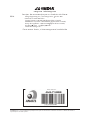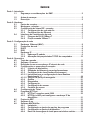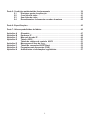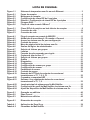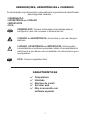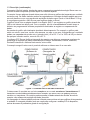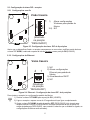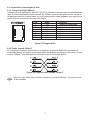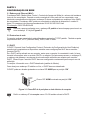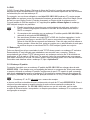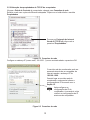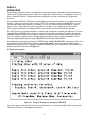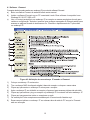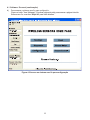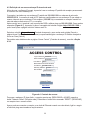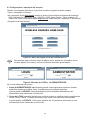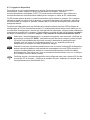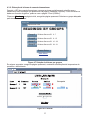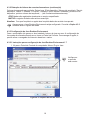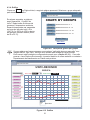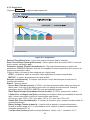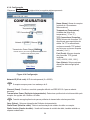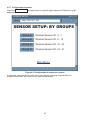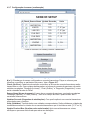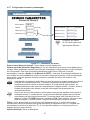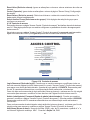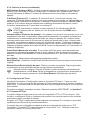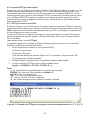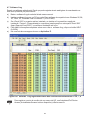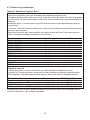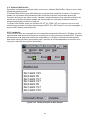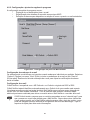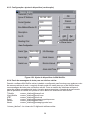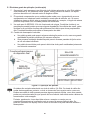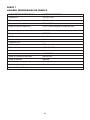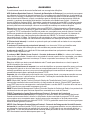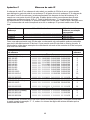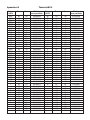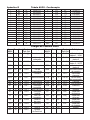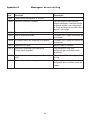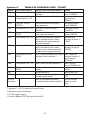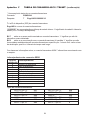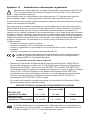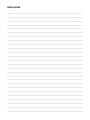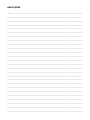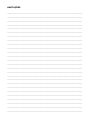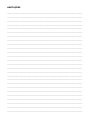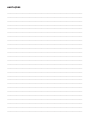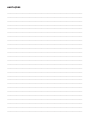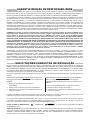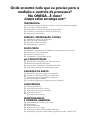Receptor sem fio para Ethernet
UWTC-REC3
e-mail: [email protected]
Para obter os manuais de
produtos mais recentes:
www.omegamanual.info
Compre
online em
omega.com
®
Guia do
usuário

S er v iços d e m a nute n çã o p a r a a A m é r ica d o N o r te :
EUA: Omega Engineering, Inc., One Omega Drive, .O. Box 4047
Stamford, CT 06907-0047 EUA
Figação Gratuita: 1-800-826-6342
Apenas EUA e Canadá)
Atendimento ao Cliente: 1-800-622-2378
Apenas EUA e Canadá)
Serviço de engenharia: 1-800-872-9436
Apenas EUA e Canadá)
Tel:
203) 3 9-1660 zax: 203) 3 9-7700
e-mail: infowomega.com
P a r a o u tr o s loca is, v is ite o m eg a . co m / w o r ld w id e
omega.com info@omega.com
A OMEGA não se responsabiliza por quaisquer erros que este documento contenha e reserva-se o direito de alterar as
especificações sem aviso prévio.
Código de Barras
Número do Modelo

ÍNDICE
Parte 1: Introdução
1.1 Segurança e considerações de EMC ........................................................2
1.2 Antes de começar ........................................................................................2
1.3 Descrição ......................................................................................................2
Parte 2: Hardware
2.1 Partes do receptor........................................................................................4
2.2 Montagem - receptor....................................................................................5
2.3 Configuração da chave DIP - receptor ......................................................6
2.3.1 Configurações de rede sem fio ....................................................6
2.3.2 Configurações de Ethernet ...........................................................6
2.4 Interfaces de comunicação de rede ..........................................................7
2.4.1 Pinagem de RJ-45 10Base-T..........................................................7
2.4.2 Fiação cruzada 10Base-T...............................................................7
Parte 3: Configuração de rede
3.1 Endereço Ethernet (MAC)...........................................................................8
3.2 Protocolos de rede ......................................................................................8
3.3 DHCP .........................................................................................................8
3.4 DNS .........................................................................................................9
3.5 Endereço IP ..................................................................................................9
3.5.1 Endereço IP padrão ........................................................................9
3.5.2 Alteração das propriedades TCP/IP do computador.................10
Parte 4: Operações
4.0 Teste da conexão........................................................................................11
4.1 Software iConnect.....................................................................................12
4.2 Definição de um novo endereço IP através da rede ..............................14
4.3 Configurações e operações do receptor ................................................15
4.3.1 Ligação do dispositivo ................................................................16
4.3.2 Obtenção de leituras do conector/transmissor ........................17
4.3.3 Configuração do Java Runtime Environment ...........................19
4.3.3.1 Instruções para a configuração do Java Runtime
Environment 1.7............................................................................19
4.3.3.2 Seleção de proxy do navegador..................................................20
4.3.4 Gráfico ...........................................................................................21
4.3.5 Diagnóstico ...................................................................................23
4.3.6 Configuração.................................................................................24
4.3.7 Configuração do sensor ..............................................................25
4.3.8 Controle de acesso .....................................................................28
4.4 Configuração de Telnet .............................................................................29
4.5 Programa HTTPget.....................................................................................29
4.5.1 HTTPget usando a porta 2000 ....................................................30
4.5.2 HTTPget e ARP para configurar o endereço IP do
dispositivo ....................................................................................31
4.6 Protocolo ARP ............................................................................................31
4.7 Software iLog..............................................................................................33
4.8 Software Mail Notifier.................................................................................35
4.8.1 Instalação ......................................................................................35
4.8.2 Configuração e ajuste das opções do programa .....................36
4.8.3 Configuração e ajuste do dispositivo.........................................37
4.8.4 Envio de mensagens de texto para um telefone celular...........38
i

Parte 5: Condições ambientais/de funcionamento .......................................................... 39
5.1 Diretrizes gerais de aplicação.................................................................. 39
5.2 Com linha de visão ....................................................................................41
5.3 Sem linha de visão ....................................................................................42
5.4 Revestimento e fechamento ao redor da antena ....................................42
Parte 6: Especificações........................................................................................................ 43
Parte 7: Valores predefinidos de fábrica .............................................................................46
Apêndice A Glossário.....................................................................................................47
Apêndice B Endereço IP ................................................................................................48
Apêndice C Máscara de rede IP.....................................................................................49
Apêndice D Tabela ASCII...............................................................................................50
Tabela de códigos de controle ASCII .....................................................51
Apêndice E Mensagens de erro do iLog.......................................................................52
Apêndice F Tabela de comandos ASCII/Telnet ............................................................53
Apêndice G Perguntas mais frequentes (FAQ) ............................................................55
Apêndice H Advertências e informações regulatórias................................................57
ii

LISTA DE FIGURAS:
Figura 1.1 Sistema de temperatura sem fio na rede Ethernet....................................3
Figura 2.1 Peças do receptor .......................................................................................4
Figura 2.2 Montagem do receptor ...............................................................................5
Figura 2.3 Configuração da chave DIP de 8 posições ...............................................6
Figura 2.4 Ethernet - Configuração da chave DIP de 4 posições .............................6
Figura 2.5 Pinagem RJ45 ..............................................................................................7
Figura 2.6 Fiação de cabo cruzado 10Base-T .............................................................7
Figura 3.1 Chave DIP de 4 posições no lado inferior do receptor ............................8
Figura 3.2 Conexões de rede .....................................................................................10
Figura 3.3 Conexões de rede .....................................................................................10
Figura 4.1 Ping do receptor no prompt do MS-DOS ................................................11
Figura 4.2 Atribuição de um endereço IP usando o iConnect ...............................12
Figura 4.3 Acesso ao sistema sem fio para configuração ......................................13
Figura 4.4 Controle de acesso ...................................................................................14
Figura 4.5 Menu da página inicial do sistema sem fio .............................................15
Figura 4.6 Senhas de login e de administrador ........................................................15
Figura 4.7 Seleção de leituras por grupos ...............................................................17
Figura 4.8 Leituras .......................................................................................................17
Figura 4.9 Formato de valor separado por vírgula....................................................18
Figura 4.10 Captura de tela do Java 1.7 .......................................................................19
Figura 4.11 Seleção de leituras por grupos.................................................................21
Figura 4.12 Gráfico ........................................................................................................21
Figura 4.13 Diagnóstico.................................................................................................23
Figura 4.14 Configuração ............................................................................................24
Figura 4.15 Configuração do sensor por grupo ..........................................................25
Figura 4.16 Configuração do sensor ............................................................................26
Figura 4.17 Parâmetros do sensor ...............................................................................27
Figura 4.18 Controle de acesso ...................................................................................28
Figura 4.19 Exemplo de HTTPget do conjunto de conectores/
transmissores n.º 6, 7, 8, 9, 10 ..................................................................30
Figura 4.20 Comandos e respostas ARP ....................................................................32
Figura 4.21 Software iLog registrando dados dos conectores/
transmissores n.º 6, 7, 8 ............................................................................33
Figura 4.22 Janela principal do sistema sem fio Mail Notifier ...................................35
Figura 4.23 Configuração do perfil do Mail Notifier do sistema sem fio...................36
Figura 4.24 Ajuste do dispositivo do Mail Notifier do sistema sem fio.....................38
Figura 5.1 Operação em edifícios ..............................................................................40
Figura 5.2 Zona Fresnel ..............................................................................................41
Figura 5.3 Materiais em edifícios ...............................................................................42
Figura 6.1 Dimensões do receptor ............................................................................45
Tabela 4.1 Aplicações do Excel iLog ..........................................................................34
Tabela 4.2 Comandos do Mail Notifier........................................................................37
iii

iv

OBSERVAÇÕES, ADVERTÊNCIAS e CUIDADOS
As informações cuja observação é especialmente importante são identificadas
pelos seguintes símbolos:
• OBSERVAÇÃO
• ADVERTÊNCIA ou CUIDADO
• IMPORTANTE
• DICA
OBSERVAÇÃO: Fornece informações importantes para se
configurar e usar com sucesso o sistema sem fio.
CUIDADO ou ADVERTÊNCIA: Avisa sobre o risco de choques
elétricos.
CUIDADO, ADVERTÊNCIA ou IMPORTANTE: Informa sobre
circunstâncias ou práticas que podem afetar a funcionalidade do
instrumento e que devem ser consultadas nos documentos que o
acompanham.
DICA: Fornece sugestões úteis.
CARACTERÍSTICAS
⻬ Temperatura
⻬ Umidade
⻬ Alarmes de e-mail
⻬ Servidor web
⻬ Não é necessário um
software especial
1
Dica

2
PARTE 1
INTRODUÇÃO
1.1 Segurança e considerações de EMC
Consulte a seção Condições ambientais/de funcionamento
Considerações da compatibilidade eletromagnética (EMC)
• Use cabos blindados sempre que a EMC for um problema.
• Nunca passe cabos de sinal e de energia no mesmo conduíte.
• Use fios de par trançado para as conexões de sinais.
• Se os problemas de EMC persistirem, instale dispositivos de ferrite nos fios de sinal perto do
instrumento.
O não comprimento de todas as instruções e avisos pode resultar em ferimentos!
1.2 Antes de começar
Inspeção da entrega: Remova a guia de remessa e verifique se todos os itens listados foram
recebidos. Inspecione o recipiente e o equipamento, verificando se há sinais de danos assim que
receber a entrega. Observe qualquer evidência de manuseio descuidado no transporte. Relate
imediatamente qualquer dano ao agente de envio. A transportadora não assumirá reclamações de
danos a não ser que todo o material da remessa seja armazenado para inspeção. Depois de
verificar e remover o conteúdo, guarde o material da embalagem e a caixa caso o reenvio seja
necessário.
Atendimento ao cliente: Se precisar de assistência, contate o Departamento de Atendimento ao
Cliente mais próximo.
Manuais, software: O Manual de Operação mais recente, assim como o software de
configuração gratuito (iConnect), o software de registro de dados (iLog) e o notificador de e-mail
Mail Notifier estão disponíveis no website listado nas páginas de rosto deste manual ou no
CD-ROM incluso com a entrega.
1.3 Descrição
O receptor sem fio UWTC-REC3 fornece monitoramento de temperatura e umidade com base na
web. Cada receptor pode suportar diretamente até trinta e dois (32) conectores/receptores sem fio
de termopar, RTD, infravermelhos e de umidade.
O receptor permite o monitoramento e registro da temperatura e umidade relativa através de uma
rede de Ethernet ou da Internet sem qualquer software especial - apenas um navegador de Internet.
O receptor inclui adaptadores de CA para a operação em qualquer tensão ao redor do mundo, de
100 a 240 Vca e de 50 a 60 Hz. O receptor se conecta diretamente a uma rede de Ethernet ou à
Internet. Ao contrário dos dispositivos RS232 ou USB, não requer um computador host.
O receptor também proporciona um mecanismo de detecção de erros para comunicações inativas
e informações de diagnóstico incluindo a intensidade do sinal e a taxa de sucesso das
transmissões de dados para auxiliar a resolução de possíveis problemas na instalação do sistema
sem fio.
O receptor é um nó independente na rede, enviando e recebendo dados em pacotes de dados
padrão TCP/IP. É facilmente configurado a partir de um navegador de Internet e permite a proteção
por senha. A partir de uma LAN de Ethernet ou através da Internet, o usuário simplesmente digita o
endereço IP (por exemplo, 192.168.1.200) ou uma denominação fácil de lembrar (por exemplo,
“SalaServ” ou “Chicago5”) e o receptor atualiza a página da Internet com as leituras atuais.
O dispositivo pode disparar um alarme caso as variáveis ultrapassem ou não atinjam um ponto de
ajuste determinado pelo usuário. Esse alarme pode ser enviado por e-mail para um único usuário
ou para uma lista de distribuição de grupo, incluindo mensagens de texto para celulares com Internet
habilitada e PDAs. O software “”Mail Notifier”“ é gratuito e fácil de usar em tal aplicação.

UWTC-NB9
UWRTD UWTC
RÉCEPTEUR
CONNECTEUR/
TRANSMETTEURS
T
ORDINATEUR
(Logiciel de consignation
des données)
ORDINATEUR
(Navigateur
Internet standard)
SERVEUR
ETHERNET
UWRH
UWIR
3
1.3 Descrição (continuação)
O receptor é fácil de instalar, simples de operar e apresenta a premiada tecnologia iServer com um
servidor de web incorporado que não requer um software especial.
O receptor fornece páginas da web ativas para exibir leituras e gráficos de temperatura e umidade
em tempo real. Os dados também podem ser registrados em formatos de dados padrão para uso
em uma planilha ou em um programa de aquisição de dados como Excel ou Visual Basic. O iLog
é um programa gratuito e fácil de usar para registrar dados no Excel.
O gráfico virtual visto na página da web é um Applet JAVA™ que registra um gráfico através da
LAN ou da Internet em tempo real. Com o receptor não há a necessidade de investir tempo e
dinheiro em programas de software proprietários destinados ao registro ou mapeamento de
dados.
As escalas do gráfico são totalmente ajustáveis dinamicamente. Por exemplo, o gráfico pode
exibir um minuto, uma hora, um dia, uma semana, um mês ou um ano. A temperatura e a umidade
podem ser mapeadas de acordo com o intervalo total (-40 a 125 °C e 0 a 100% de UR) ou dentro
de qualquer intervalo restrito, como de 20 a 30 °C.
O software OPC Server facilita a integração do receptor com diversos programas populares de
automação e aquisição de dados oferecidos pela Omega, Wonderware, iConics, Intellution,
Rockwell Automation e National Instruments, entre outras.
O exemplo a seguir ilustra como é possível adicionar o sistema sem fio a uma rede:
Figura 1.1 Sistema sem fio na rede de Ethernet
O sistema sem fio consiste em um único receptor e um ou mais conectores / transmissores. O
transmissor enviará dados periodicamente ao receptor, que serve como um gateway entre os
usuários e o transmissor. Os usuários podem acessar os dados através do servidor de web do
receptor e do software de aquisição de dados fornecido.
Um navegador de Internet padrão pode ser utilizado para monitorar e traçar gráficos de temperatura
e umidade. O navegador também pode ser usado para configurar o endereço IP do dispositivo,
senhas de acesso e parâmetros gerais de configuração.
UWTC-NB9
UWRTD UWTC
RECEPTOR
CONECTOR /
TRANSMISSORES
COMPUTADOR
(Software de
registro de dados)
COMPUTADOR
(Navegador de
Internet padrão)
SERVIDOR
ETHERNET
UWRH
UWIR

PARTE 2 HARDWARE
2.1 Partes do receptor
Figura 2.1 Partes do receptor
1 Orifícios de encaixe do suporte de montagem em parede (3 locais)
2 Etiqueta com números de modelo e de série
3 Versão de firmware do receptor na etiqueta
4 Chave DIP de 8 posições, apenas a 1ª posição é usada (veja a seção 4.3.1 para
obter detalhes)
5 Ethernet: Interface RJ45 para conexão 10BASE-T.
6 Bandeja do gabinete, na qual o PCB é montado
7 Chave DIP de 4 posições, ajusta o DHCP e os padrões de fábrica
8 Versão de firmware do módulo de rádio do receptor na etiqueta
9 Etiqueta com endereço IP padrão, remova-a e então escreva o seu endereço IP
no espaço fornecido
10 Etiqueta com endereço MAC (em código hexadecimal)
11 Suporte de montagem em parede
12 Parafuso de montagem da tampa do gabinete (2 locais)
13 LED Power (Ligado): (Verde) constante: Indica ligado
14 Fonte de alimentação: Conexão do fio positivo (+) da alimentação de energia no interior
do plugue; Conexão do fio negativo (-) da alimentação de energia no exterior do plugue
15 Botão Reset (Reiniciar): Utilizado para reinicializar a alimentação de energia da placa
de Ethernet
16 Tampa do gabinete
4
TRASEIRA FRENTE

2.1 Partes do receptor (continuação)
17 LED Diagnostics (Diagnóstico)
: (Amarelo e verde) Diagnóstico: ao ligar, acendem por
2 segundos; e depois apagam; DHCP: se o DHCP estiver habilitado, piscam e permanecem
acesos de forma constante periodicamente
LED Network Link (Link de rede)
: (Verde) constante: Indica um bom link de rede.
LED Activity (Atividade)
: (Vermelho) Piscando: Indica atividades de rede (recebimento ou envio
de pacotes).
18 LED Receive (Recepção) (azul): Indica que o receptor está pronto para receber dados do(s)
conector(es)/transmissor(es).
19 Conector da antena
2.2 Montagem - receptor
Posicione a unidade onde necessário. Marque e fure dois orifícios para parafusos. Assim que o
suporte estiver montado na parede: alinhe a unidade nos três clipes de suporte, quando encaixar,
deslize para baixo, a unidade encaixará com um estalo quando estiver no lugar.
Versão A: Revestimento metálico Versão B: Novo revestimento de plástico
Figura 2.2 Montagem do receptor
Encaixe a antena (consulte a Seção 5 para saber as Condições ambientais/de
funcionamento) e conecte a fonte de alimentação.
Se a unidade precisar ser montada em uma superfície plana, o pé de borracha pode ser retirado
da unidade.
5
66.0 [2.60]
REF
33.0 [1.30]
93.1
[3.67]
REF
38.1
[1.50]
27.3
[1.07]
Encaixes do suporte (3)
Faça 2 FUROS
3.6 [ 0.14]
Use parafusos n.º 6
(fornecidos) para
montar o suporte
Ethernet
Ethernet
90.3
[3.56]
REF
32.4
[1.27]
11.7 [0.46]
38.1
[1.50]
61.6 [2.42] REF
Encaixes do suporte (3)
Encaixe
do suporte
Faça 2 FUROS
3.17 [ 0.125]
Use parafusos n.º 4
(fornecidos) para
montar o suporte

2.3 Configuração da chave DIP - receptor
2.3.1 Configurações sem fio
Figura 2.3 Configuração da chave DIP de 8 posições
Assim que os dispositivos finais e o receptor começarem a se comunicar, certifique-se de deslocar
a chave DIP NUM1, localizada na parte de trás do receptor
, para a posição ON (LIGADO).
2.3.2 Configurações de Ethernet
Figura 2.4 Ethernet - Configuração da chave DIP de 4 posições
Para ajustar o receptor às configurações padrão de fábrica:
1) Deslize a chave DIP NUM2 para a posição ON (LIGADO).
2) Ligue o receptor e espere cerca de 10 segundos até que ligue completamente.
3) Ajuste a chave DIP NUM2 de volta à posição OFF (DESLIGADO) (não importa se o
receptor estiver LIGADO ou DESLIGADO, certifique-se apenas de que a chave DIP
esteja ajustada para DESLIGADO, caso contrário, toda vez que a unidade for ligada, as
configurações de fábrica serão ativadas).
OFF
ON
14
(Mostrado
na posição
“DESLIGADO”)
OFF
ON
1
8
(Mostrado
na posição
“DESLIGADO”)
6
1) N/C
2) Alterar configurações
Ethernet para padrão de
fábrica
3) Ativar/desativar DHCP
4) N/C
Visão traseira
1) Alterar configurações
Wireleess para padrão de
fábrica
2-8) N/C
Visão traseira

2.4 Interfaces de comunicação de rede
2.4.1 Pinagem de RJ45 10Base-T
O sistema de rede de Ethernet 10BASE-T (RJ-45) é utilizado no receptor para a conectividade de
rede. O sistema de Ethernet de par trançado de 10 Mbps opera em dois pares de fios. Um par é
utilizado para receber sinais de dados e o outro para transmitir sinais de dados. Isso significa que
quatro pinos do conector de oito pinos são usados.
Figura 2.5 Pinagem RJ45
2.4.2 Fiação cruzada 10Base-T
Ao se conectar o receptor diretamente ao computador, os pinos de dados de transmissão do
computador devem ser ligados aos pinos de dados de recepção do receptor e vice versa. O cabo
cruzado 10Base-T com indicações de atribuição de pinos é mostrado abaixo.
Figura 2.6 Fiação de cabo cruzado 10Base-T
Utilize um cabo direto para conectar o receptor a um hub de Ethernet. As portas no hub
já são cruzadas
7
Pino Nome Descrição
1 +Tx + Dados de transmissão
2 -Tx – Dados de transmissão
3 +RX + Dados de recepção
4 N/C Não conectado
5 N/C Não conectado
6 -Rx – Dados de recepção
7 N/C Não conectado
8 N/C Não conectado

8
PARTE 3
CONFIGURAÇÃO DE REDE
3.1 Endereço de Ethernet (MAC)
O endereço MAC (Media Acess Control - Controle de Acesso de Mídia) é o número de hardware
único de um computador. Quando se está conectado à LAN a partir de um computador, uma
tabela de correspondência relaciona o endereço IP desse computador ao endereço físico (MAC)
do computador. O endereço MAC pode ser encontrado na etiqueta do dispositivo e contém 6
bytes (12 caracteres) de números hexadecimais XX:XX:XX:XX:XX:XX hex
Por exemplo
: 0A:0C:3D:0B:0A:0B
Remova a pequena etiqueta com o endereço IP padrão e haverá espaço para inserir um
novo endereço IP. Veja a Figura 2.5.
3.2 Protocolos de rede
O receptor pode ser conectado à rede utilizando-se protocolos TCP/IP padrão. Também suporta
os protocolos ARP, HTTP, (servidor WEB), DHCP, DNS e Telnet.
3.3 DHCP
O DHCP, Dynamic Host Configuration Protocol (Protocolo de Configuração de Host Dinâmico)
permite que computadores e dispositivos extraiam suas configurações de IP de um servidor
(servidor DHCP).
Se o DHCP estiver ativado em um receptor, assim que o receptor for conectado à rede, há uma
troca de informações entre o servidor DHCP e o receptor. Durante esse processo, o endereço IP,
o endereço de gateway e a máscara de sub-rede serão atribuídos ao receptor pelo servidor
DHCP. Observe que o servidor DHCP deve ser configurado corretamente para cumprir com tal
atribuição.
O receptor é fornecido com o DHCP desativado (padrão de fábrica).
Caso deseje um endereço IP estático ou fixo, o DHCP deve ser desativado.
O DHCP pode ser ativado ajustando-se a chave DIP NUM3 para a posição “ON”
Chave DIP NUM3 mostrada na posição “ON”
Figura 3.1 Chave DIP de 4 posições no lado inferior do receptor
Definir o endereço IP do receptor como 0.0.0.0 também ativará o DHCP.
OFF
ON
4
3
2
1

3.4 DNS
O DNS, Domain Name System (Sistema de Nome de Domínio), permite que computadores e
dispositivos sejam reconhecidos em uma rede com base em nomes específicos em vez de serem
reconhecidos por meio de endereços IP.
Por exemplo, em vez de ser obrigado a usar http://192.168.1.200 (endereço IP), usaria apenas
http://z03ec ou qualquer nome com dezesseis caracteres armazenados como Host Name (Nome
do host) no menu Acess Control (Controle de acesso) na Página inicial do sistema sem fio.
O nome padrão do DNS do receptor é “z” seguido pelos quatro últimos dígitos do endereço
MAC daquele receptor em particular.
1. É muito importante se comunicar com o administrador da rede para entender o
DHCP e suas configurações existentes no servidor do host antes de se ativar o
DHCP no receptor.
2. Os receptores são enviados com um endereço IP estático padrão 192.168.1.200 e a
máscara de sub-rede de 255.255.255.0.
3. Nos servidores Windows nos quais DHCP e DNS são funções separadas, é muito
importante configurar o servidor DHCP para se comunicar com o DNS para que o
Nome de Host do iServer responda corretamente. Caso não seja possível acessar o
iServer usando o Nome de Host, entre em contato com o administrador da rede para
se certificar de que os servidores DHCP e DNS estejam ligados em conjunto.
3.5 Endereço IP
Todos os dispositivos ativos conectados à rede TCP/IP devem possuir um endereço IP exclusivo.
Esse endereço IP será utilizado para estabelecer uma conexão com o receptor. Todos os
computadores que utilizam TCP/IP devem possuir um endereço exclusivo de 32 bit dividido em
duas partes, a ID de rede e a ID de host. Por exemplo, todos os computadores em uma mesma
rede usam a mesma ID de rede. Ao mesmo tempo, cada um deles possui um ID de host diferente.
Para obter mais detalhes sobre o endereço IP, veja o Apêndice B.
3.5.1 Endereço IP padrão
O receptor é enviado com um endereço IP padrão de 192.168.1.200 e a máscara de sub-rede
255.255.255.0. Caso deseje usar um navegador de Internet ou programa de Telnet para acessar
o receptor utilizando o endereço IP padrão, certifique-se de que o PC a partir do qual a conexão
está sendo estabelecida possua um endereço IP que esteja no mesmo intervalo do endereço IP
do receptor (192.168.1.x, onde x pode ser qualquer número de 1 a 254). Consulte a seção 3.5.2.
O endereço IP do PC não pode
ser o mesmo do receptor.
É preciso certificar-se também de que a máscara de sub-rede do PC seja 255.255.255.0. Essa é
uma boa forma de acessar o receptor através da rede e efetuar quaisquer mudanças de
configuração necessárias. Se 192.168.1.200 já estiver em uso em uma rede, use um cabo
cruzado de Ethernet entre o computador e o receptor para alterar o endereço IP ou qualquer outra
configuração no receptor.
9

3.5.2 Alteração das propriedades de TCP/IP do computador
Vá para o Painel de Controle do computador e depois para Conexões de rede.
Escolha a rede com a placa de Ethernet adequada. Clique com o botão direito e escolha
Propriedades
Figura 3.3 Conexões de rede
Configure o endereço IP (nesse caso, 192.168.1.1) como mostrado abaixo e pressione OK.
Figura 3.3 Conexões de rede
10
10
Procure por Protocolo de Internet
Versão 4 (TCP/IPv4), clique nele e
pressione Propriedades)
O servidor web do coordenador pode ser
acessado através de um navegador de
Internet usando o endereço IP de
192.168.1.200.
Quando logar no servidor web do
coordenador, será possível alterar a
configuração de IP de acordo com a
Seção 4.2.
Após configurar as
configurações de IP do
coordenador, é necessário voltar
e definir as configurações de IP
anteriores do computador.

11
PARTE 4
OPERAÇÕES
Esse receptor pode ser usado e configurado de diversas formas, dependendo da preferência do
usuário e da configuração da rede. Pode ser configurado utilizando-se um navegador de Internet,
como o Internet Explorer. Também pode ser configurado usando o software de configuração
iConnect.
Se os servidores DHCP e DNS forem configurados para trocar informações, a conexão será muito
simples. Tudo que é preciso fazer é ativar o DHCP no receptor (consulte a Seção 3.3) e use um
cabo de rede direto para conectar o receptor a um hub ou switch de Ethernet e ligá-lo. Agora, é
possível usar o Nome de host (domínio) padrão do receptor, que é zxxxx (onde xxxx são os
últimos quatro caracteres do endereço MAC) para acessar o servidor de web do receptor.
Se o DHCP não for o método preferido, o usuário pode configurar a conexão de rede do PC com um
endereço IP de 192.168.1.x que esteja no mesmo intervalo que o endereço IP padrão do receptor
(192.168.1.200) e conectar-se ao receptor usando um cabo de rede cruzado entre a porta de rede
do PC e o receptor. Após concluir a configuração do receptor, sempre é possível ajustar o PC de
volta às configurações originais. Veja a Seção 3.5.2 para obter mais detalhes.
No computador, na janela do prompt do MS-DOS digite “ping 192.168.1.200
”
e pressione Enter. Se
os servidores DHCP e DNS forem usados, digite
“
ping zxxxx
”
, onde xxxx são os quatro últimos
dígitos do endereço MAC do receptor, localizados na parte de trás do dispositivo. Será exibida uma
resposta conforme mostrado na Figura 4.1.
4.0 Teste da conexão
Figura 4.1 Ping do receptor no prompt do MS-DOS
Isso prova que a conexão está correta e é possível entrar no modo de configuração ou execução
utilizando o Telnet ou o navegador de Internet.

4.1 Software iConnect
O receptor também pode receber um endereço IP por meio do software iConnect.
a) Baixe o software iConnect do website listado neste manual.
b) Instale o software iConnect em um PC conectado à rede. Esse software é compatível com
Windows 95, 98, NT, 2000 e XP.
c) Use o iConnect para atribuir um endereço IP ao receptor e acessar as páginas da web para
realizar a configuração. Também é possível usar qualquer navegador de Internet padrão para
acessar as páginas da web do sistema sem fio. Consulte o departamento de TI para obter
um endereço IP.
Figura 4.2 Atribuição de um endereço IP usando o iConnect
1) Coloque o endereço IP nesta caixa
2) Tire o endereço MAC da etiqueta colada à base do receptor e coloque-o nessa caixa
3) Clique aqui para enviar o endereço IP acima para o receptor
4) Após o endereço IP ser atribuído ao receptor, clique aqui para acessar páginas da web dele
5) Clique aqui para efetuar ping no receptor cujo endereço IP é mostrado na caixa endereço IP
6) Clique aqui para encontrar todos os receptores na rede
7) Os endereços IP dos receptores encontrados pelo iConnect serão listados aqui
8) Esses campos indicam o endereço IP e a máscara de sub-rede do PC na qual o iConnect
está em execução
12

4.1 Software iConnect (continuação)
d) Para acessar o sistema sem fio para configurá-lo:
Clique no botão “View Webpage”(Visualizar página da web) para acessar a página inicial do
Sistema sem fio, consulte a Seção 4.3 para obter detalhes.
Figura 4.3 Acesso ao sistema sem fio para configuração
13

4.2 Definição de um novo endereço IP através da rede
Além de usar o software iConnect, é possível usar o endereço IP padrão do receptor para acessá-
lo e atribuir um novo endereço IP.
O receptor é enviado com um endereço IP padrão de 192.168.1.200 e a máscara de sub-rede
255.255.255.0. A conexão de rede do PC pode ser configurada com um endereço IP que esteja no
mesmo intervalo que o endereço IP do receptor (192.168.1.x) e conectado ao receptor usando um
cabo de rede cruzado entre o PC e o receptor.
Após concluir isso, é possível ir até o prompt do DOS e efetuar ping em 192.168.1.200. Caso receba
respostas (Figura 4.1), é possível ir para o navegador de Internet e digitar http://192.168.1.200
, o
que o levará para a página inicial do sistema sem fio.
Selecione o botão (Controle de acesso) e uma senha será exigida. Essa é a
página Acess Control (Controle de acesso) na qual basta digitar o endereço IP estático desejado e
clicar em Save (Salvar).
Para obter mais detalhes sobre a página
“
Acess Control
”
(Controle de acesso), consulte a Seção
4.3.9.
Figura 4.4 Controle de acesso
Para que o endereço IP faça efeito, o receptor precisa ser DESLIGADO e LIGADO usando o
botão “Network Reset” (Reiniciar rede). Pressionar o botão físico marcado “RESET” (REINICIAR)
no receptor tem o mesmo efeito.
Agora, pode-se conectar o receptor a um hub de Ethernet usando um cabo direto, ligá-lo e seguir
a rotina de ping mencionada na seção anterior.
Access Control
14
ACCESS CONTROL
ACCESS CONTROL
http://192.168.1.200
Address
Main Menu
Login Password 12345678
Admin Password
00000000
IP Address 192.168.1.200
Gateway Address
0.0.0.0
Subnet Mask
255.255.255.0
MAC Address 00:03:34:00:85:C4
Host Name z85C4
Save Reset
Network Reset
A página está carregando...
A página está carregando...
A página está carregando...
A página está carregando...
A página está carregando...
A página está carregando...
A página está carregando...
A página está carregando...
A página está carregando...
A página está carregando...
A página está carregando...
A página está carregando...
A página está carregando...
A página está carregando...
A página está carregando...
A página está carregando...
A página está carregando...
A página está carregando...
A página está carregando...
A página está carregando...
A página está carregando...
A página está carregando...
A página está carregando...
A página está carregando...
A página está carregando...
A página está carregando...
A página está carregando...
A página está carregando...
A página está carregando...
A página está carregando...
A página está carregando...
A página está carregando...
A página está carregando...
A página está carregando...
A página está carregando...
A página está carregando...
A página está carregando...
A página está carregando...
A página está carregando...
A página está carregando...
A página está carregando...
A página está carregando...
A página está carregando...
A página está carregando...
A página está carregando...
A página está carregando...
A página está carregando...
A página está carregando...
A página está carregando...
A página está carregando...
A página está carregando...
-
 1
1
-
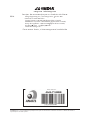 2
2
-
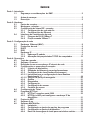 3
3
-
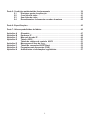 4
4
-
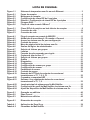 5
5
-
 6
6
-
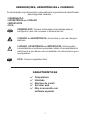 7
7
-
 8
8
-
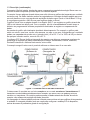 9
9
-
 10
10
-
 11
11
-
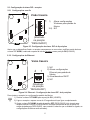 12
12
-
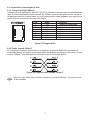 13
13
-
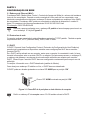 14
14
-
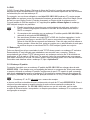 15
15
-
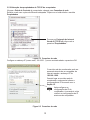 16
16
-
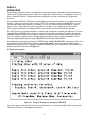 17
17
-
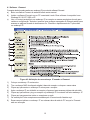 18
18
-
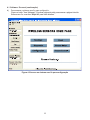 19
19
-
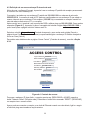 20
20
-
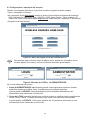 21
21
-
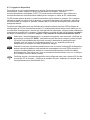 22
22
-
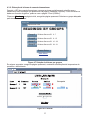 23
23
-
 24
24
-
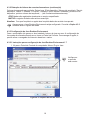 25
25
-
 26
26
-
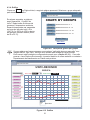 27
27
-
 28
28
-
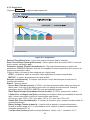 29
29
-
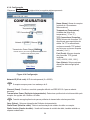 30
30
-
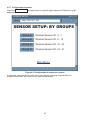 31
31
-
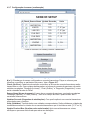 32
32
-
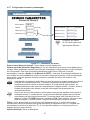 33
33
-
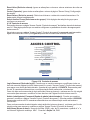 34
34
-
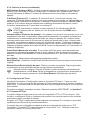 35
35
-
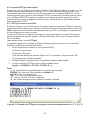 36
36
-
 37
37
-
 38
38
-
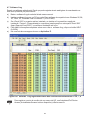 39
39
-
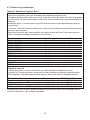 40
40
-
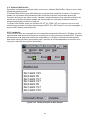 41
41
-
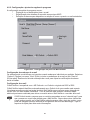 42
42
-
 43
43
-
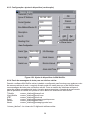 44
44
-
 45
45
-
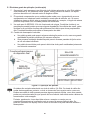 46
46
-
 47
47
-
 48
48
-
 49
49
-
 50
50
-
 51
51
-
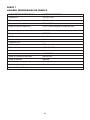 52
52
-
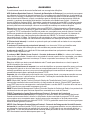 53
53
-
 54
54
-
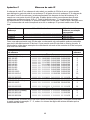 55
55
-
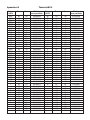 56
56
-
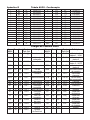 57
57
-
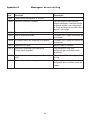 58
58
-
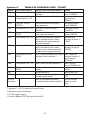 59
59
-
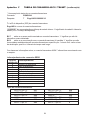 60
60
-
 61
61
-
 62
62
-
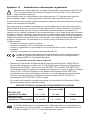 63
63
-
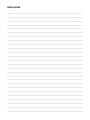 64
64
-
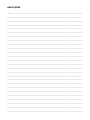 65
65
-
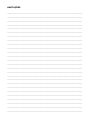 66
66
-
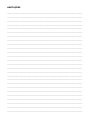 67
67
-
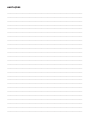 68
68
-
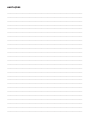 69
69
-
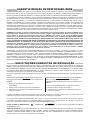 70
70
-
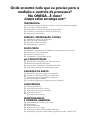 71
71
Artigos relacionados
Outros documentos
-
Intelbras Twibi Giga+ Manual do usuário
-
Iomega iconnect Manual do proprietário
-
Iomega iconnect Manual do proprietário
-
Extech Instruments CLT600 Manual do usuário
-
Schneider Electric Arquiteturas de comunicação sem fios com EcoStruxure Panel Server Guia de usuario
-
Motorola SURFboard SVG2500 User guide
-
HP Color LaserJet 4650 Printer series Guia de usuario
-
Zebra 10/100 Manual do proprietário
-
HP Jetdirect 615n Print Server for Fast Ethernet Guia de usuario
-
HP Jetdirect en3700 Fast Ethernet Print Server Guia de usuario